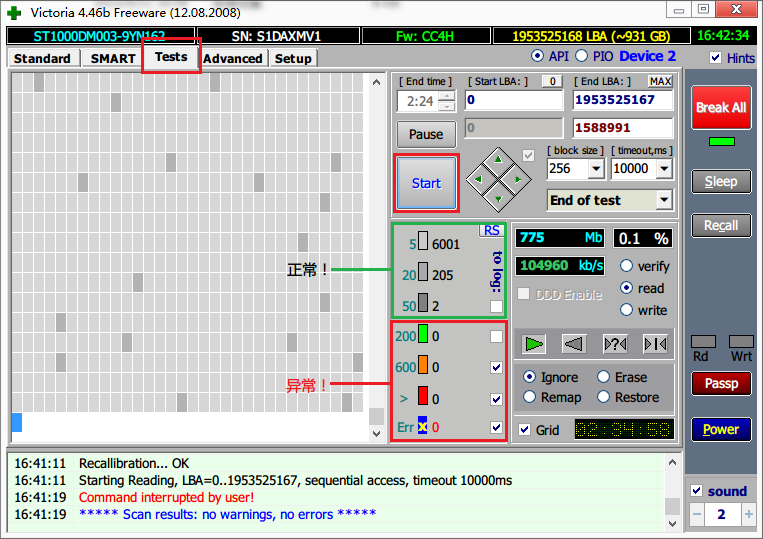前言
随着用户对于数据安全的意识越来越高,很多共享类数据恢复软件开始在互联网上普及,其中不乏功能强大的产品,如Winhex、R-Studio等,这里介绍几种常见数据恢复软件的适用范围和使用方式,在出现简单逻辑故障后,用户可自行尝试恢复。
一、故障判断
1、逻辑故障:文件误删除、分区误格式化、误Ghost(重装系统)导致文件丢失、误Ghost(重装系统)导致分区丢失、病毒破坏等。此类故障,您可按照规范的流程,放心进行数据恢复尝试。切记:
(1)在确定数据完好无缺之前,应将自行恢复的数据拷贝至其它存储介质内,切勿拷贝至原始磁盘,防止由于数据覆盖影响再次恢复的效果,甚至可能导致无法恢复
(2)在数据恢复前,切勿向发生数据丢失的分区进行拷贝数据、安装(或运行)软件或长时间进行网页浏览等操作,系统或浏览器生成的缓存可能对丢失的数据进行覆盖,影响恢复效果
(3)如果条件允许,应将故障介质挂在到其它电脑上进行恢复。
2、硬件故障:硬盘无法识别、硬盘可识别硬件,但无法识别型号及容量、硬盘发出“咔咔咔”异响、硬盘通电后不转、硬盘运行几秒后自动停转。此类现象说明您的硬盘已存在物理故障,软件已无法解决问题,需要联系专业机构进行数据救援,为保证您的数据安全,出现上述故障后,应立即对硬盘进行断电保护,防止重复通电使磁头划伤碟片。
3、模棱两可的故障:分区提示格式化、分区访问时异常缓慢或死机、硬盘提示未初始化、打开分区时提示“运行磁盘修复工具修复损坏分区”、蓝屏。此类现象逻辑故障和物理故障均可引起,如果您不确定具体属于哪一类故障,应联系专业数据恢复机构进行检测。
二、软件选择
故障判断完成后,可以选择适合的软件进行数据恢复,由于不同的软件专注的重点不同,恢复效果各有所长,所以通常将两种或多种软件搭配使用,恢复效果更好。
三、Victoria(坏道检测软件)
 软件名称:
软件名称:Victoria 4.46
 注意事项:
注意事项:适用于32位Windows平台,64位平台下无法正常使用。
 软件说明:
软件说明:Victoria是Windows平台下一款优秀的坏道检测软件,当用户发觉硬盘可能产生坏道故障时,可用此检测。此工具仅可用于检测,不可对坏道进行修复,如果确定硬盘已产生坏道,请及时联系专业数据恢复机构进行数据救援。
 操作说明:
操作说明:
(1)在“标签栏”内选中“Standard”标签,并在“介质选择栏”单击您想检测的硬盘,此时,在“介质信息栏”内即可自动显示该硬盘详细的参数信息,例如型号、固件版本、SN号等。

(2)单击"Test"选项卡,并单击"Start"按键,软件将自动开始对硬盘碟片状态进行检测。如果检测结果为”绿框“中的三种色块,表明您的硬盘很正常,可以放心使用,如果检测结果出现”红框“内的四种色块时,您需要注意备份重要数据了。
特别提示:如果”红框“标记的色块呈现规律性分布,即每隔一段扇区就重复出现,那么表明您硬盘的某个磁头已出现故障,此时应及时对硬盘做断电保护,切勿反复尝试读写,防止损坏磁头长时间与碟片接触,将其划伤。
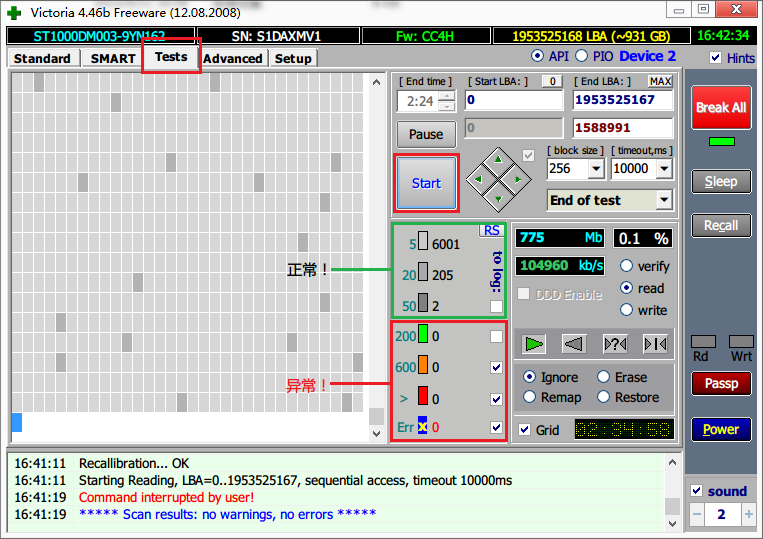
四、EasyRecovery
 软件名称:
软件名称:EasyRecovery 6.22
 软件说明:
软件说明:EasyRecovery 针对删除数据的恢复效果与之前介绍的“超级数据恢复”和“R-Studio”相比并无亮点,现在以EasyRecovery修复损坏Office文档为例,来介绍软件使用技巧。Word、Excel、PPT等Office办公文档统称“复合文档”,由FAT文件系统演化而成,有着严格的数据存储结构。
 操作说明:
操作说明:
(1)下图是一个文档结构损坏的Word文件,当打开文件时,显示乱码
(2)在EasyRecovery中选中“File Repair”内的“Word Repair”选项。
(3)在弹出对话框内,选择需要修复的文件,以及文件修复后的存储路径,注意,应把修复后的文件存储在不同分区或介质内,避免由于数据覆盖造成文件损坏。在确保所有运行中的Office软件均已关闭后,单击“Next”。
(4)软件将自动对文件进行修复,修复完成后,弹出成功对话框。如果文档结构已被严重破坏,此操作可能持续时间很长甚至提示失败,这种情况下,您需要求助专业机构进行文件修复了。
(5)查看修复结果,文档已可正常打开。对于排版结构比较复杂的文档,修复完成后,原排版样式可能会损坏,需要重新排版,如果修复完成后,有些页面文本乱码,说明该页面数据可能已被破坏。
数据恢复软件下载

数据无价!重要数据恢复请咨询工作人员,以免造成数据再次无法发挽救的伤害。 数据恢复免费热线:4006-759-388 资讯QQ: 
联系我们
 办公地址:杭州市西湖区教工路23号百脑汇科技大厦13楼1322-1323室
办公地址:杭州市西湖区教工路23号百脑汇科技大厦13楼1322-1323室
 服务热线(技术咨询与进度查询):4006-759388
服务热线(技术咨询与进度查询):4006-759388
 咨询电话:0571-88904011
咨询电话:0571-88904011
 电子邮箱:41909900@qq.com
电子邮箱:41909900@qq.com